|
ąØąĄčüą╝ąŠčéčĆčÅ ąĮą░ č鹊, čćč鹊 ą┐čĆąŠčåąĄčüčü ąŠą▒ąĮąŠą▓ą╗ąĄąĮąĖčÅ BIOS ą┐ąŠą┤čĆąŠą▒ąĮąŠ ąŠą┐ąĖčüą░ąĮ ą║ą░ą║ ą▓ čĆčāą║ąŠą▓ąŠą┤čüčéą▓ąĄ ą╝ą░č鹥čĆąĖąĮčüą║ąŠą╣ ą┐ą╗ą░čéčŗ, čéą░ą║ ąĖ ąĮą░ ąŠčäąĖčåąĖą░ą╗čīąĮąŠą╝ čüą░ą╣č鹥 Asus, čŹčéą░ ą┐čĆąŠčåąĄą┤čāčĆą░ ą▓čüąĄ ąĄčēąĄ ą╝ąŠąČąĄčé ą▓čŗąĘčŗą▓ą░čéčī ą▓ąŠą┐čĆąŠčüčŗ ąĖ ąĮąĄą┤ąŠą┐ąŠąĮąĖą╝ą░ąĮąĖąĄ čā ą┐ąŠą╗čīąĘąŠą▓ą░č鹥ą╗ąĄą╣.
ą×ą▒ąĮąŠą▓ą╗čÅčéčī BIOS čā ą╝ą░č鹥čĆąĖąĮčüą║ąŠą╣ ą┐ą╗ą░čéčŗ ROG STRIX B650E-F GAMING WIFI (ą║ą░ą║ ą▓ą┐čĆąŠč湥ą╝, ąĖ čā ą╝ąĮąŠą│ąĖčģ ą┤čĆčāą│ąĖčģ ą╝ą░č鹥čĆąĖąĮčüą║ąĖčģ ą┐ą╗ą░čé ą╗ąĖąĮąĄą╣ą║ąĖ ROG STRIX) ą╝ąŠąČąĮąŠ ąĮąĄčüą║ąŠą╗čīą║ąĖą╝ąĖ čüą┐ąŠčüąŠą▒ą░ą╝ąĖ [1], čćč鹊 ą▓ ąŠą▒čēąĄą╝ ąĖ čÅą▓ą╗čÅąĄčéčüčÅ ą┐čĆąĖčćąĖąĮąŠą╣ ą╝ąĮąŠą│ąĖčģ ą▓ąŠą┐čĆąŠčüąŠą▓.
ąĪą┐ąŠčüąŠą▒ 1: čü ą┐ąŠą╝ąŠčēčīčÄ ą▓čüčéčĆąŠąĄąĮąĮąŠą│ąŠ ą╝ąĄąĮčÄ BIOS (EZ Flash).
ąĪą┐ąŠčüąŠą▒ 2: čü ą┐ąŠą╝ąŠčēčīčÄ Windows-čāčéąĖą╗ąĖčéčŗ (EZ Update).
ąĪą┐ąŠčüąŠą▒ 3: čü ą┐ąŠą╝ąŠčēčīčÄ ą║ąĮąŠą┐ą║ąĖ BIOS FlashBackTM, čĆą░čüą┐ąŠą╗ąŠąČąĄąĮąĮąŠą╣ ąĮą░ ąĘą░ą┤ąĮąĄą╣ ą┐ą░ąĮąĄą╗ąĖ.
ąĢčüą╗ąĖ ą▓čŗ č鹊ą╗čīą║ąŠ čćč鹊 ą║čāą┐ąĖą╗ąĖ ą╝ą░č鹥čĆąĖąĮčüą║čāčÄ ą┐ą╗ą░čéčā, ąĖ ąĄčēąĄ ąĮąĄ čāčüą┐ąĄą╗ąĖ čāčüčéą░ąĮąŠą▓ąĖčéčī ąŠą┐ąĄčĆą░čåąĖąŠąĮąĮčāčÄ čüąĖčüč鹥ą╝čā, č鹊 ą▓ąĄčĆąŠčÅčéąĮąŠ ą╗čāčćčłąĖą╝ čĆąĄčłąĄąĮąĖąĄą╝ ą▒čāą┤ąĄčé ąĪą┐ąŠčüąŠą▒ 1. ąĪą┐ąŠčüąŠą▒ 2 ą┐ąŠą┤ąŠą╣ą┤ąĄčé, ąĄčüą╗ąĖ čā ą▓ą░čü čāąČąĄ čāčüčéą░ąĮąŠą▓ą╗ąĄąĮą░ ąŠą┐ąĄčĆą░čåąĖąŠąĮąĮą░čÅ čüąĖčüč鹥ą╝ą░ Windows 10 ąĖą╗ąĖ Windows 11. ąĪą┐ąŠčüąŠą▒ 3 ą▓ąĄčĆąŠčÅčéąĮąŠ čŹč鹊 ą▓ą░čĆąĖą░ąĮčé ą┐ąŠčüą╗ąĄą┤ąĮąĄą│ąŠ čłą░ąĮčüą░, ą║ąŠą│ą┤ą░ "ą▓čüąĄ ą┐čĆąŠą┐ą░ą╗ąŠ" - ąŠąĮ ą┐ąŠąĘą▓ąŠą╗ąĖčé ą▓ąŠčüčüčéą░ąĮąŠą▓ąĖčéčī/ą┐čĆąŠčłąĖčéčī BIOS, ą║ąŠą│ą┤ą░ ą╝ą░č鹥čĆąĖąĮčüą║ą░čÅ ą┐ą╗ą░čéą░ ą┐ąŠą╗ąĮąŠčüčéčīčÄ ąĮąĄčĆą░ą▒ąŠč鹊čüą┐ąŠčüąŠą▒ąĮą░ ąĖ ąĮąĄ ą┤ą░ąĄčé ąĮąĄ č鹊ą╗čīą║ąŠ ąĘą░ą┐čāčüčéąĖčéčī ąŠą┐ąĄčĆą░čåąĖąŠąĮąĮčāčÄ čüąĖčüč鹥ą╝čā, ąĮąŠ ą┤ą░ąČąĄ ąĮąĄ ąĘą░ą┐čāčüą║ą░ąĄčéčüčÅ BIOS. ąĪą┐ąŠčüąŠą▒čŗ 1 ąĖ 2 čéčĆąĄą▒čāčÄčé ą┐ąŠą┤ą║ą╗čÄč湥ąĮąĮčŗčģ ą║ ą╝ą░č鹥čĆąĖąĮčüą║ąŠą╣ ą┐ą╗ą░č鹥 ą╝ąŠąĮąĖč鹊čĆą░, ą║ą╗ą░ą▓ąĖą░čéčāčĆčŗ ąĖ (ąČąĄą╗ą░č鹥ą╗čīąĮąŠ) ą╝čŗčłąĖ, ą░ ą┤ą╗čÅ čüą┐ąŠčüąŠą▒ą░ 3 čéčĆąĄą▒čāąĄčéčüčÅ č鹊ą╗čīą║ąŠ ą╗ąĖčłčī čäą╗ąĄčłą║ą░ čü ąĘą░ą┐ąĖčüą░ąĮąĮčŗą╝ ąĮą░ ąĮąĄą│ąŠ ąŠą▒čĆą░ąĘąŠą╝ BIOS.
ąØąĖąČąĄ ąŠą┐ąĖčüą░ąĮ ą┐ąŠčłą░ą│ąŠą▓čŗą╣ ą┐čĆąŠčåąĄčüčü ą┤ą╗čÅ ąĪą┐ąŠčüąŠą▒ą░ 1.
[ą×ą▒ąĮąŠą▓ą╗ąĄąĮąĖąĄ BIOS čü ą┐ąŠą╝ąŠčēčīčÄ EZ Flash]
1. ąØą░ą╣ą┤ąĖč鹥 ą╗čÄą▒čāčÄ čäą╗ąĄčłą║čā, ąŠčéč乊čĆą╝ą░čéąĖčĆąŠą▓ą░ąĮąĮčāčÄ ą▓ FAT32. ą» ąĖčüą┐ąŠą╗čīąĘąŠą▓ą░ą╗ čäą╗ąĄčłą║čā ąĮą░ 128 ą│ąĖą│ą░ą▒ą░ą╣čé.
2. ą¤ąŠ čüčüčŗą╗ą║ąĄ [2] ąĘą░ą│čĆčāąĘąĖč鹥 ZIP-ą░čĆčģąĖą▓ čü ą┐ąŠčüą╗ąĄą┤ąĮąĄą╣ ą▓ąĄčĆčüąĖąĄą╣ BIOS, ą║ąŠč鹊čĆą░čÅ ą┐ąŠą┤čģąŠą┤ąĖčé ą┤ą╗čÅ ą▓ą░čłąĄą╣ ą╝ą░č鹥čĆąĖąĮčüą║ąŠą╣ ą┐ą╗ą░čéčŗ ROG STRIX. ąĢčüą╗ąĖ čā ą▓ą░čü ą╝ą░č鹥čĆąĖąĮčüą║ą░čÅ ą┐ą╗ą░čéą░ ROG STRIX B650E-F GAMING WIFI, ą║ą░ą║ čā ą╝ąĄąĮčÅ, č鹊 ą╝ąŠąČąĄč鹥 ąĘą░ą│čĆčāąĘąĖčéčī ą░čĆčģąĖą▓ [3].
3. ąÆ ZIP-ą░čĆčģąĖą▓ąĄ ąĮą░čģąŠą┤čÅčéčüčÅ 2 čäą░ą╣ą╗ą░, ąĮą░ąĘčŗą▓ą░čÄčéčüčÅ ąŠąĮąĖ čüą╗ąĄą┤čāčÄčēąĖą╝ ąŠą▒čĆą░ąĘąŠą╝:
BIOSRenamer.exe
ROG-STRIX-B650E-F-GAMING-WIFI-ASUS-3042.CAP
ąśą╝čÅ ą▓č鹊čĆąŠą│ąŠ čäą░ą╣ą╗ą░ ą╝ąŠąČąĄčé ąŠčéą╗ąĖčćą░čéčīčüčÅ, ą▓ ąĘą░ą▓ąĖčüąĖą╝ąŠčüčéąĖ ąŠčé ą╝ą░č鹥čĆąĖąĮčüą║ąŠą╣ ą┐ą╗ą░čéčŗ ąĖ ą▓ąĄčĆčüąĖąĖ BIOS. ąÆ čćą░čüčéąĮąŠčüčéąĖ, ą┐ąŠčüą╗ąĄą┤ąĮąĖąĄ 4 čåąĖčäčĆčŗ 3042 ąŠą▒ąŠąĘąĮą░čćą░čÄčé ąĮąŠą╝ąĄčĆ ą▓ąĄčĆčüąĖąĖ BIOS.
ąĀą░čüą┐ą░ą║čāą╣č鹥 ąĮą░ čäą╗ąĄčłą║čā čŹčéąĖ 2 čäą░ą╣ą╗ą░, ą┐čĆčÅą╝ąŠ ą▓ ą║ąŠčĆąĮąĄą▓ąŠą╣ ą║ą░čéą░ą╗ąŠą│ čäą╗ąĄčłą║ąĖ.
4. ąŚą░ą┐čāčüčéąĖč鹥 ąĮą░ čäą╗ąĄčłą║ąĄ čäą░ą╣ą╗ BIOSRenamer.exe. ąÆ čĆąĄąĘčāą╗čīčéą░č鹥 čäą░ą╣ą╗ ą┐ąĄčĆąĄąĖą╝ąĄąĮčāąĄčéčüčÅ ą▓ SB650EF.CAP. ą×ą┐čÅčéčī-čéą░ą║ąĖ čŹč鹊 ąĖą╝čÅ čäą░ą╣ą╗ą░ ą╝ąŠąČąĄčé ąĘą░ą▓ąĖčüąĄčéčī ąŠčé čéąĖą┐ą░ ą╝ą░č鹥čĆąĖąĮčüą║ąŠą╣ ą┐ą╗ą░čéčŗ.
5. ą¤čĆą░ą▓ąĖą╗čīąĮčŗą╝ ąŠą▒čĆą░ąĘąŠą╝ ąĖąĘą▓ą╗ąĄą║ąĖč鹥 čäą╗ąĄčłą║čā (ą┐čĆą░ą▓ą░čÅ ą║ąĮąŠą┐ą║ą░ ąĮą░ ą▒čāą║ą▓ąĄ čäą╗ąĄčłą║ąĖ -> ąśąĘą▓ą╗ąĄčćčī) ąĖ ą▓ąŠčéą║ąĮąĖč鹥 ąĄčæ ą▓ ą┐ąŠčĆčé USB ą╝ą░č鹥čĆąĖąĮčüą║ąŠą╣ ą┐ą╗ą░čéčŗ.
6. ąÆą║ą╗čÄčćąĖč鹥 ą┐ąĖčéą░ąĮąĖąĄ ą║ąŠą╝ą┐čīčÄč鹥čĆą░, ą║ąĮąŠą┐ą║ąŠą╣ F2 (ąĖą╗ąĖ Del) ą▓ąŠą╣ą┤ąĖč鹥 ą▓ BIOS. ąśąĮąŠą│ą┤ą░ ąĮčāąČąĮąŠ ąĮą░ąČą░čéčī F1.
7. ąÜąĮąŠą┐ą║ąŠą╣ F7 ą┐ąĄčĆąĄą║ą╗čÄčćąĖč鹥čüčī ą▓ Advanced Mode (ą┐čĆąŠą┤ą▓ąĖąĮčāčéčŗą╣ čĆąĄąČąĖą╝). ąÆ čĆą░ąĘą┤ąĄą╗ąĄ Main ą▓čŗ čāą▓ąĖą┤ąĖč鹥 č鹥ą║čāčēčāčÄ ą▓ąĄčĆčüąĖčÄ ą▓ą░čłąĄą│ąŠ BIOS Version ąĖ ąĄą│ąŠ ą┤ą░čéčā čüą▒ąŠčĆą║ąĖ Build Date.
8. ą¤ąĄčĆąĄą╣ą┤ąĖč鹥 ą▓ ą╝ąĄąĮčÄ Tool -> ASUS EZ Flash 3 Utility. ąÆ čüą┐ąĖčüą║ąĄ Storage Defices ą▓čŗ ą┤ąŠą╗ąČąĮčŗ čāą▓ąĖą┤ąĄčéčī ą▓ą░čłčā čäą╗ąĄčłą║čā. ąÆčŗą▒ąĄčĆąĖč鹥 ąĄčæ, ąĖ ą▓čŗą▒ąĄčĆąĖč鹥 ąĮą░ ąĮąĄą╣ čäą░ą╣ą╗ SB650EF.CAP. ąØą░ąČą╝ąĖč鹥 Enter, ąĖ ą┐ąŠą┤čéą▓ąĄčĆą┤ąĖč鹥 ą▓čüąĄ ąĘą░ą┐čĆąŠčüčŗ ąĮą░ ą┐ąĄčĆąĄą┐čĆąŠčłąĖą▓ą║čā BIOS. ąØą░čćąĮąĄčéčüčÅ ą┐čĆąŠčåąĄčüčü ą┐čĆąŠčłąĖą▓ą║ąĖ, ą║ąŠč鹊čĆčŗą╣ čā ą╝ąĄąĮčÅ ą┤ą╗ąĖą╗čüčÅ ąŠą║ąŠą╗ąŠ 3 ą╝ąĖąĮčāčé.
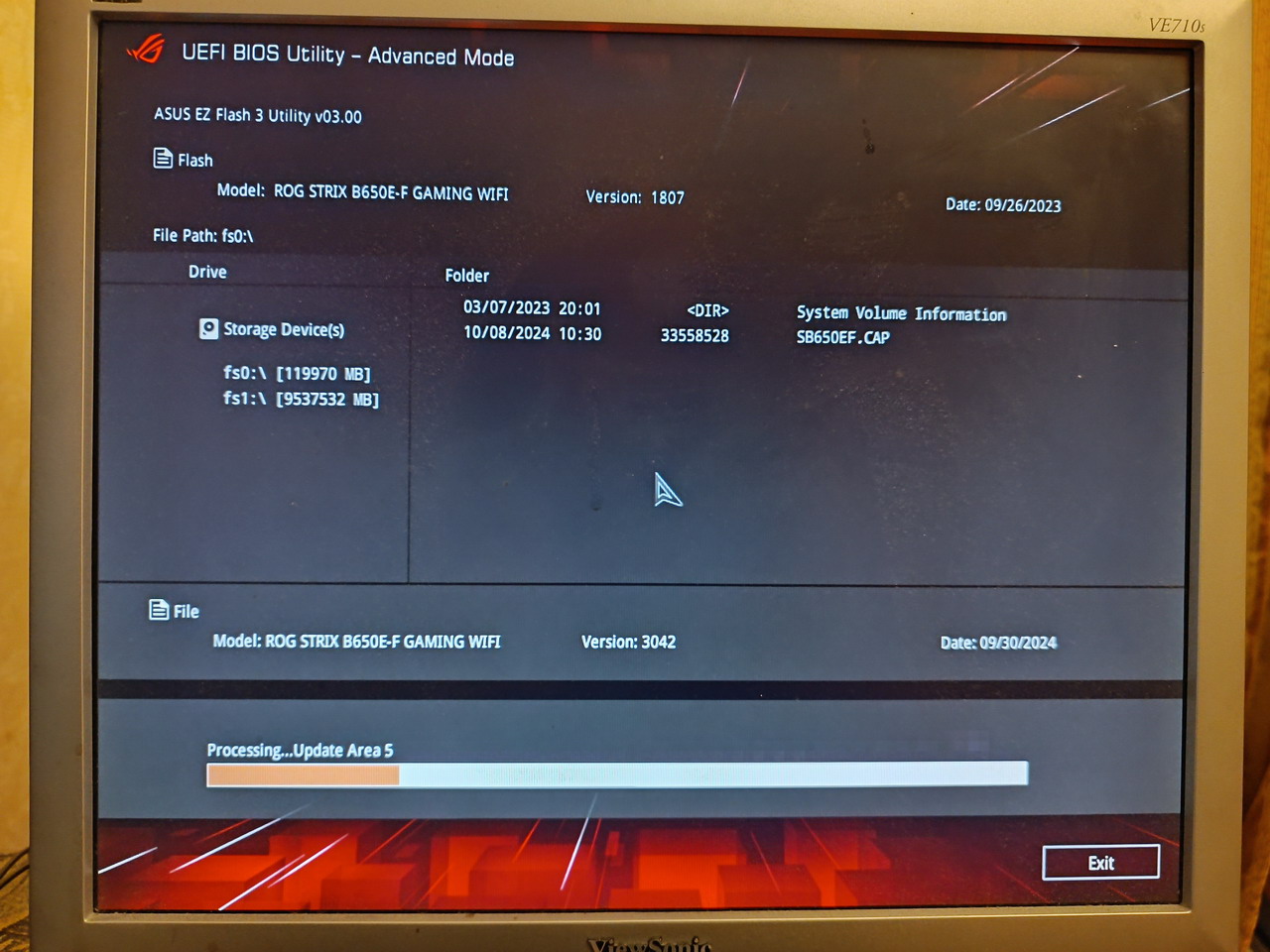
9. ą¤ąŠ ąŠą║ąŠąĮčćą░ąĮąĖąĖ ą┐čĆąŠčłąĖą▓ą║ąĖ ą▓čŗą▓ąĄą┤ąĄčéčüčÅ čüąŠąŠčéą▓ąĄčéčüčéą▓čāčÄčēąĄąĄ čüąŠąŠą▒čēąĄąĮąĖąĄ ąŠą▒ čāčüą┐ąĄčłąĮąŠą╝ ąĘą░ą▓ąĄčĆčłąĄąĮąĖąĖ ą┐čĆąŠčåąĄčüčüą░. ąØąŠ čŹč鹊 ąĄčēąĄ ąĮąĄ ą▓čüąĄ. ąÜąŠą╝ą┐čīčÄč鹥čĆ ą┐ąĄčĆąĄąĘą░ą│čĆčāąĘąĖčéčüčÅ, ąĖ ą▒čāą┤čāčé ąŠą▒ąĮąŠą▓ą╗ąĄąĮčŗ ą┤ąŠą┐ąŠą╗ąĮąĖč鹥ą╗čīąĮčŗąĄ ą┤ą░ąĮąĮčŗąĄ (ą▓ čćą░čüčéąĮąŠčüčéąĖ, čā ą╝ąĄąĮčÅ ą┐ąĄčĆąĄą┐čĆąŠčłąĖą▓ą░ą╗čüčÅ ąĄčēąĄ ą║ą░ą║ąŠą╣-č鹊 LED BIOS).
[ąĪčüčŗą╗ą║ąĖ]
1. FAQ [Motherboard] How to update BIOS of the motherboard (Include different generation CPU) site:rog.asus.com.
2. ROG STRIX B650E-F GAMING WIFI BIOS & FIRMWARE.
3. 241028ROG-STRIX-B650E-F-GAMING-WiFi.zip - ą┤ąŠą║čāą╝ąĄąĮčéą░čåąĖčÅ, ą┤čĆą░ą╣ą▓ąĄčĆčŗ, BIOS ą┤ą╗čÅ ą╝ą░č鹥čĆąĖąĮčüą║ąŠą╣ ą┐ą╗ą░čéčŗ ROG STRIX B650E-F GAMING WIFI. |
